افزونه جیمیل¶
افزونه Gmail یکپارچگی بین پایگاه داده اودوو و صندوق ورودی جیمیل را فراهم میکند، بهطوری که کاربران میتوانند تمام کارهای خود را بین جیمیل و اودوو پیگیری کنند، بدون اینکه هیچ اطلاعاتی از دست برود.
کاربران آنلاین اودو¶
برای پایگاههای داده میزبانیشده در Odoo Online (یا Odoo.sh)، مراحل زیر را برای پیکربندی افزونه Gmail دنبال کنید.
نصب افزونه Gmail¶
ابتدا به حساب کاربری Gmail که کاربر میخواهد به Odoo متصل کند، وارد شوید.
از صندوق ورودی جیمیل، روی نماد علامت مثبت در پانل سمت راست کلیک کنید تا افزونهها را دریافت کنید. اگر پانل سمت راست قابل مشاهده نیست، روی نماد فلش در گوشه پایین سمت راست صندوق ورودی کلیک کنید تا پانل نمایش داده شود.
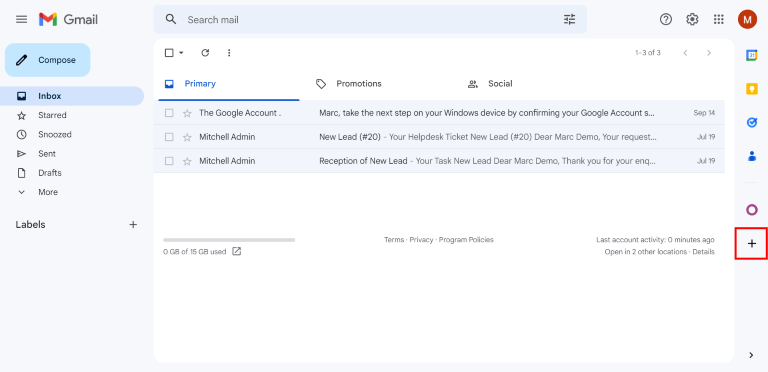
سپس، از نوار جستجو برای جستجوی Odoo استفاده کنید و افزونه صندوق ورودی Odoo را پیدا کنید.
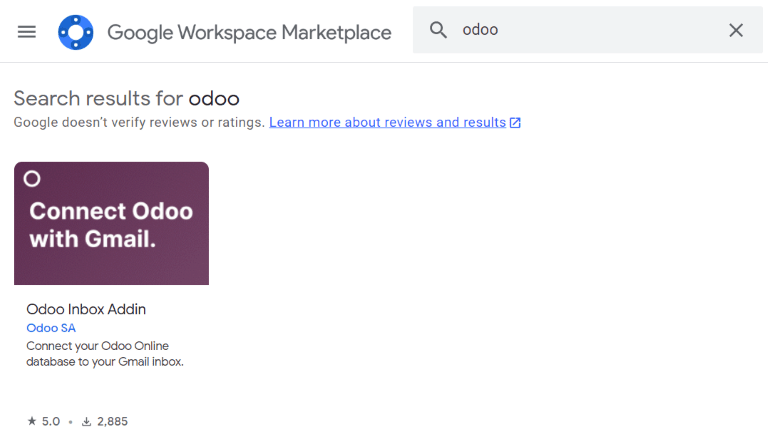
یا مستقیماً به صفحه افزونه صندوق ورودی Odoo در بازار Google Workspace بروید.
پس از یافتن افزونه، روی نصب کلیک کنید. سپس روی ادامه کلیک کنید تا نصب آغاز شود.
سپس، حساب Gmail مورد نظر کاربر برای اتصال به Odoo را انتخاب کنید. سپس روی اجازه دادن کلیک کنید تا Odoo به حساب Google دسترسی پیدا کند. گوگل سپس یک پنجره پاپآپ نمایش میدهد که تأیید میکند نصب با موفقیت انجام شده است.
پیکربندی پایگاه داده اودو¶
برای استفاده از افزونه Gmail، ویژگی افزونه ایمیل باید در پایگاه داده Odoo فعال شود. برای فعال کردن این ویژگی، به بروید. در بخش یکپارچهسازیها، گزینه افزونه ایمیل را فعال کنید و سپس روی ذخیره کلیک کنید.
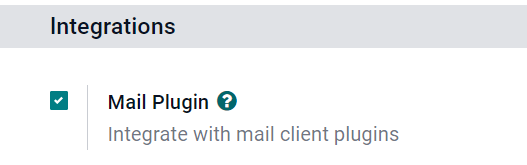
پیکربندی صندوق ورودی جیمیل¶
در صندوق ورودی Gmail، یک آیکون بنفش Odoo اکنون در پانل سمت راست قابل مشاهده است. روی آیکون Odoo کلیک کنید تا پنجره افزونه Odoo باز شود. سپس، روی هر ایمیلی در صندوق ورودی کلیک کنید. در پنجره افزونه، روی گزینه مجوز دسترسی کلیک کنید تا دسترسی Odoo به صندوق ورودی Gmail اعطا شود.
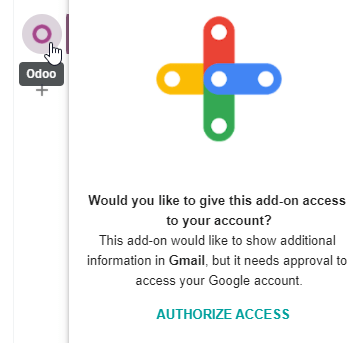
سپس روی ورود کلیک کنید. سپس، آدرس URL پایگاه داده Odoo که کاربر میخواهد به صندوق ورودی جیمیل متصل شود را وارد کرده و به پایگاه داده وارد شوید.
توجه
از نشانی عمومی پایگاه داده استفاده کنید، نه نشانی صفحه خاصی در پایگاه داده. برای مثال، از https://mycompany.odoo.com استفاده کنید، نه https://mycompany.odoo.com/web#cids=1&action=menu.
در نهایت، روی اجازه دادن کلیک کنید تا به جیمیل اجازه دسترسی به پایگاه داده اودو داده شود. سپس مرورگر پیام موفقیتآمیز! را نمایش خواهد داد. پس از آن، پنجره را ببندید. اکنون صندوق ورودی جیمیل و پایگاه داده اودو به یکدیگر متصل شدهاند.
کاربران اودو نسخه محلی¶
برای پایگاههای دادهای که بر روی سرورهایی غیر از Odoo Online (یا Odoo.sh) میزبانی میشوند، مراحل زیر را برای پیکربندی افزونه Gmail دنبال کنید.
توجه
به عنوان بخشی از دستورالعملهای امنیتی خود، گوگل از سازندگان افزونهها میخواهد فهرستی از URLهایی که میتوانند در اقدامات و تغییر مسیرهای ایجاد شده توسط افزونه استفاده شوند، ارائه دهند. این کار کاربران را محافظت میکند، به عنوان مثال، اطمینان حاصل میشود که هیچ افزونهای کاربران را به سمت یک وبسایت مخرب هدایت نمیکند. (بیشتر بخوانید در Google Apps Script.)
از آنجا که Odoo تنها میتواند دامنه odoo.com را فهرست کند و نه دامنه سرور منحصر به فرد هر مشتری محلی، مشتریان محلی نمیتوانند افزونه Gmail را از بازار Google Workspace نصب کنند.
نصب افزونه Gmail¶
ابتدا به مخزن GitHub برای افزونههای ایمیل Odoo دسترسی پیدا کنید. سپس روی دکمه سبز Code کلیک کنید. بعد، روی Download ZIP کلیک کنید تا فایلهای افزونه ایمیل روی کامپیوتر کاربر دانلود شوند.
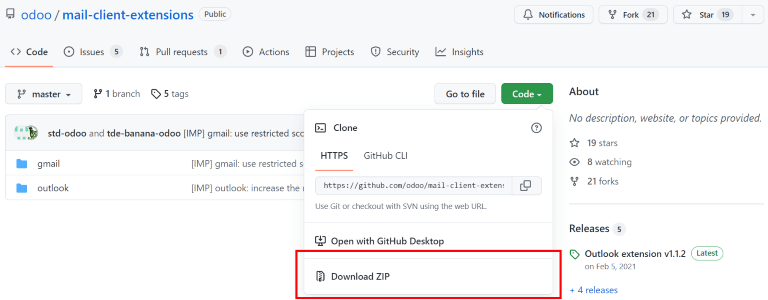
فایل ZIP را روی کامپیوتر باز کنید. سپس به مسیر بروید و فایل login.ts را با استفاده از هر نرمافزار ویرایش متن، مانند Notepad (ویندوز)، TextEdit (مک) یا Visual Studio Code باز کنید.
سه خط متن زیر را از فایل login.ts حذف کنید:
if (!/^https:\/\/([^\/?]*\.)?odoo\.com(\/|$)/.test(validatedUrl)) {
return notify("The URL must be a subdomain of odoo.com");
}
این محدودیت دامنه odoo.com را از برنامه افزونه Gmail حذف میکند.
سپس، در فایل ZIP به مسیر بروید و فایل appsscript.json را باز کنید. در بخش urlFetchWhitelist، تمام ارجاعات به odoo.com را با دامنه سرور منحصر به فرد مشتری Odoo جایگزین کنید.
سپس، در همان پوشه gmail، فایل با نام README.md را باز کنید. دستورالعملهای موجود در فایل README.md را دنبال کنید تا فایلهای افزونه Gmail را بهعنوان یک پروژه گوگل ارسال کنید.
توجه
رایانه باید بتواند دستورات لینوکس را اجرا کند تا دستورالعملهای فایل README.md را دنبال کند.
سپس، پروژه گوگل را با حساب جیمیلی که کاربر میخواهد به اودو متصل کند، به اشتراک بگذارید. سپس روی انتشار و استقرار از مانیفست کلیک کنید. در نهایت، روی نصب افزونه کلیک کنید تا پلاگین جیمیل نصب شود.
پیکربندی پایگاه داده اودو¶
برای استفاده از افزونه Gmail، ویژگی افزونه ایمیل باید در پایگاه داده Odoo فعال شود. برای فعال کردن این ویژگی، به بروید. در بخش یکپارچهسازیها، گزینه افزونه ایمیل را فعال کنید و سپس روی ذخیره کلیک کنید.
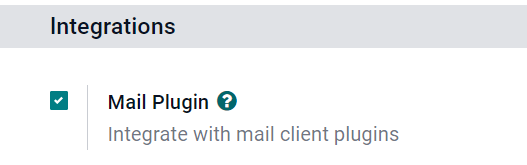
پیکربندی صندوق ورودی جیمیل¶
در صندوق ورودی Gmail، یک آیکون بنفش Odoo اکنون در پانل سمت راست قابل مشاهده است. روی آیکون Odoo کلیک کنید تا پنجره افزونه Odoo باز شود. سپس، روی هر ایمیلی در صندوق ورودی کلیک کنید. در پنجره افزونه، روی گزینه مجوز دسترسی کلیک کنید تا دسترسی Odoo به صندوق ورودی Gmail اعطا شود.
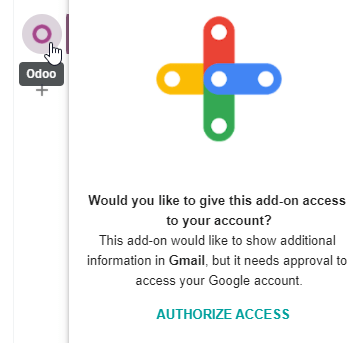
سپس روی ورود کلیک کنید. سپس، آدرس URL پایگاه داده Odoo که کاربر میخواهد به صندوق ورودی جیمیل متصل شود را وارد کرده و به پایگاه داده وارد شوید.
توجه
از نشانی عمومی پایگاه داده استفاده کنید، نه نشانی صفحه خاصی در پایگاه داده. برای مثال، از https://mycompany.odoo.com استفاده کنید، نه https://mycompany.odoo.com/web#cids=1&action=menu.
در نهایت، روی اجازه دادن کلیک کنید تا به جیمیل اجازه دسترسی به پایگاه داده اودو داده شود. سپس مرورگر پیام موفقیتآمیز! را نمایش خواهد داد. پس از آن، پنجره را ببندید. اکنون صندوق ورودی جیمیل و پایگاه داده اودو به یکدیگر متصل شدهاند.